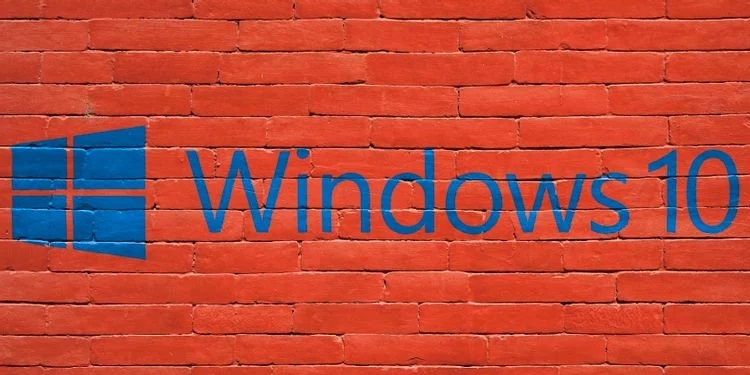
نحوه استفاده از قابلیت صفحه نمایش مجزا در ویندوز 10
برای تقسیم صفحه نمایش خود در ویندوز 10 دو روش وجود دارد: دستی و میانبر صفحه کلید. روش دستی گزینه های بیشتری را در اختیار شما قرار می دهد که مناسب کسی باشد که همزمان از چندین برنامه استفاده می کند.
همه چیز به این مسئله برمی گردد که چرا شما نیاز به تقسیم صفحه دارید. در زیر با تمام ترفندهای تقسیم صفحه ویندوز 10 آشنا شوید و سپس می توانید تصمیم بگیرید که در هر شرایطی از کدام یک استفاده کنید.
بیشتر بخوانید:
آموزش تعمیرات لپتاپ با بهترین امکانات و تجهیزات در مجتمع فنی تهران پایتخت
نحوه تقسیم صفحه در ویندوز 10 با استفاده از ماوس
برای کارکرد عملکرد صفحه تقسیم ، باید حداقل دو پنجره باز داشته باشید. به عنوان مثال ، شما می توانید در حالی که منتظر ایمیل هستید بر روی یک صفحه گسترده کار کنید. به جای جابجایی مداوم بین برنامه ها ، می توانید پنجره های آنها را کنار هم داشته باشید.
اولین قدم این است که اطمینان حاصل کنید حداقل یک پنجره به اندازه ای که می توانید در آن حرکت کنید کاهش یافته است. روی نوار عنوان آن در بالا کلیک کنید و آن را از لبه صفحه بکشید تا نشانگر ماوس از بین برود.
یک رئوس مطالب چشمک می زند و به شما نشان می دهد که هنگام آزاد کردن مکان نما این پنجره به کجا می رود. این کار را انجام دهید ، و این فضای را پر می کند.
در سمت دیگر صفحه ، عملکرد کمکی ویندوز 10 فوراً مواردی را برای قرار دادن در آنجا به شما پیشنهاد می دهد ، برنامه هایی که با شروع کار از قبل باز بودند. بر روی نمای مورد نظر خود در کنار پنجره اول کلیک کنید ، تا فضای باقی مانده پر شود. اگر نمایی متفاوت می خواهید ، حتی نیازی به بستن چیزی نیست. پنجره مورد نظر را بر روی صفحه تقسیم موجود بالا آورده و آن را مانند گذشته به طرف مورد نظر خود منتقل کنید. این جایگزین پنجره ای می شود که قبل از آن وجود داشت. یک صفحه نمایش دوتایی ممکن است در یک مانیتور کوچک تنگ به نظر برسد ، بنابراین مطمئن شوید که اندازه شما بزرگ است یا حداقل به اندازه کافی واضح است که بتوانید راحت کار کنید. اگر رایانه جدیدی تهیه می کنید ، نکات مثبت و منفی لپ تاپ ها را در مقابل رایانه های رومیزی در نظر بگیرید ، به ویژه از نظر کیفیت بصری و تأثیر آن بر ابزارهایی از این دست.
شما می توانید صفحه را بیش از دو روش تقسیم کنید
ویندوز 10 به شما امکان می دهد صفحه را تا چهار پنجره تقسیم کنید. یک بار دیگر ، هرچه مانیتور بزرگتر باشد ، تجربه بهتری خواهید داشت. به عنوان مثال ، اگر کار با لپ تاپ را ترجیح می دهید ، مطمئن ترین شرط شما مانند Lenovo IdeaPad 3 حداقل 15 اینچ خواهد بود.
روش یکسان است ، با این تفاوت که هر پنجره را می خواهید به جای کناره به گوشه ای از صفحه بکشید. رئوس مطالب دوباره ظاهر می شود تا به شما نشان دهد بخشی از صفحه هر پنجره را اشغال می کند.
ضربه محکم و ناگهانی در دو حالت ظاهر می شود:
دو پنجره اول شما سمت راست یا چپ صفحه را پوشانده اند.
شما سه پنجره قرار داده اید و فقط یک گوشه از صفحه خالی است.
در هر صورت ، ویندوز تقسیم صفحه را با مورد انتخابی شما کامل می کند.
به خاطر داشته باشید که یک صفحه سه پنجره یک برنامه بزرگتر از بقیه را نشان می دهد ، در حالی که همه قطعات در یک آرایش چهار پنجره با اندازه کوچک یکسان هستند. پنجره ها و محل قرارگیری آنها را با دقت انتخاب و انتخاب کنید.
نحوه تقسیم صفحه در ویندوز 10 با استفاده از صفحه کلید شما
ویندوز ترفندهای جالب و جالب صفحه کلید را برای شما دارد. این میانبر صفحه را سریعتر تقسیم می کند اما فقط تا صفحه دوبل می رود. با این حال ، بعداً می توانید یک یا دو پنجره دیگر به صورت دستی اضافه کنید.مانند قبل حداقل دو پنجره باز داشته باشید. یکی را که می خواهید ابتدا منتقل کنید انتخاب کنید تا فعال باشد. سپس Windows Key + Arrow چپ یا راست را فشار دهید.
به محض پرش شدن در محل ، می توانید پنجره دوم خود را از گزینه های پیشنهادی snap Assist یا فرایند صفحه کلید را تکرار کنید.برای افزودن بیش از دو پنجره ، کافی است هر مورد اضافی را به گوشه ای که می خواهید کلیک کنید و بکشید. این یک چهارم صفحه را اشغال می کند و سرنشین قبلی را به اندازه کوچکتر هدایت می کند.
بیشتر بخوانید:
آگر شما قصدیادگیری تعمیرات برد های الکترونیکی را دارید میتوانید با شرکت در دوره ی آموزش تعمیرات برد های الکترونیکی در آموزشگاه تهران پایتخت و اتمام دوره به یک تعمیر کار حرفه ای تبدیل شوید.






